電源ボタンなしでSamsungの電源を入れる方法
サムスンのスマートフォンに応答しない電源ボタンがあると、デバイスの電源をオンにできないため、かなり煩わしい場合があります。 あまり一般的ではありませんが、さまざまな理由で電源ボタンが損傷し、正常に動作しなくなる可能性があります。 また、デバイスが誤ってシャットダウンすると(電源障害やソフトウェア関連のバグが原因であるかどうかにかかわらず)、事態はさらに厄介になります。 サムスンの携帯電話の電源ボタンも機能しない場合は、このガイドが役に立ちます。
今日の記事では、説明するさまざまなソリューションについて説明します。 電源ボタンが機能しない場合にSamsung電話をオンにする方法。 電源キーに重大な損傷があったか、予期しないエラーが原因で機能していないかは関係ありません。 次の方法は、面倒なことなくデバイスの電源を入れるのに役立ちます。
パート1:電源ボタンなしでSamsungの電源を入れる方法
電源ボタンが機能しない問題を解決するための万能の解決策はないことに注意してください。 つまり、問題の根本原因を評価し、それに応じて解決するには、さまざまなソリューションを実装する必要があります。 そこで、電源ボタンが正しく機能していなくても、Samsungデバイスの電源を入れるのに役立つ最も効果的なソリューションをXNUMXつ紹介します。
1.電話を充電器に接続します
さて、先に進んで電源ボタンのせいにする前に、携帯電話のバッテリーが充電されているかどうかを確認してください。 多くの場合、電話のバッテリーが完全に消耗すると、電源キーは機能しなくなります。 だから、あなたを救うために電源ボタンを呪う代わりに、あなたの電話の充電器をつかんで、デバイスを電源に接続してください。
さて、デバイスの電源を入れてからしばらく経つと、バッテリーが適切に消耗するまでに数分かかります。 そのため、しばらく待ってから、電源ボタンが機能し始めるかどうかを確認してください。 場合によっては、画面にバッテリー充電インジケーターが表示されることがあります。 このインジケータが表示されたらすぐに、電源ボタンを押して、デバイスを正常に起動させます。
2.ブートメニューからデバイスを再起動します
お使いの携帯電話のバッテリーに十分な量があり、それでも電源が入らない場合は、ブートメニューを使用してデバイスを起動することをお勧めします。 ご存じない場合は、Androidデバイスのさまざまなソフトウェア関連の問題を解決するために使用されるブートメニュー(リカバリモードとも呼ばれます)。 理想的には、ユーザーはリカバリモードを使用して、デバイスを工場出荷時にリセットしたり、キャッシュをワイプしたりします。 幸い、電源ボタンが正しく応答しなくなったときにデバイスを再起動するためにも使用できます。
ブートメニューを使用して電源ボタンが正しく応答しない場合は、次の手順に従ってSamsung電話の電源を入れ、機能するかどうかを確認します。
ステップ1 – まず、デバイスをリカバリモードにするための適切なキーの組み合わせを見つけます。 通常、リカバリモードを起動するには、「電源ボタン」、「ホームボタン/ Bixbyボタン(左側の下部ボタン)」、および「音量小ボタン」を同時に押す必要があります。 (電源ボタンがまったく機能しない場合は、XNUMX番目の方法に進んでください)。
ステップ2 – デバイスがリカバリモードになったら、音量ボタンを使用してメニューをナビゲートする必要があります。 どうして? リカバリモードではタッチ機能が応答しなくなるためです。 したがって、ボリュームキーを使用して、[今すぐシステムを再起動する]オプションを強調表示します。

ステップ3 – 次に、電源ボタンを押して強調表示されたオプションを選択し、デバイスが再起動するのを待ちます。
それでおしまい; サムスンの携帯電話は自動的にリカバリモードを終了し、簡単にオンにすることができます。
3. ADB(Android Debug Bridge)を使用してSamsungデバイスを再起動します
もう一つの方法 電源ボタンなしでSamsung電話を再起動します ADB(Android Debug Bridge)ツールを使用することです。 ADBは、主にプログラマーがAndroidデバイスでアプリケーションをテストするために使用する単なるデバッグツールです。 ただし、いくつかのADBコマンドを使用して、PC経由でデバイスを再起動することもできます。 これを行うには、デバイスでUSBデバッグを有効にする必要があります。
以下の手順に従ってください。 電源ボタンなしでSamsung電話のスイッチを入れる ADBを使用します。
ステップ1 – まず第一に、 AndroidStudioをダウンロードしてインストールします システム上の適切なSDKツールと一緒に。
ステップ2 – 次に、Samsungの電話をコンピューターに接続し、認識されるのを待ちます。 次に、ADBをインストールしたフォルダーに移動します。 画面上の任意の場所を右クリックして、[コマンドプロンプトをここで開く]を選択します。
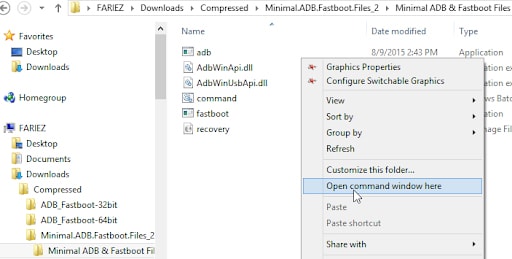
ステップ3 – コマンドプロンプトが開いたら、「ADBデバイス」と入力してEnterキーを押します。 接続されているすべてのデバイスとそれぞれのIDのリストが表示されます。 サムスンの携帯電話のIDを書き留めて、次のステップに進んでください。
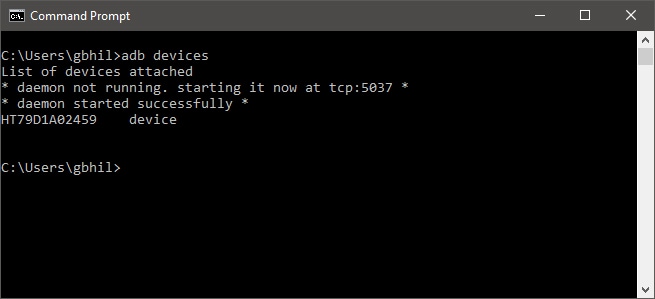
ステップ4 – 次に、次のコマンドを実行してデバイスを再起動します。 必ず交換してくださいデバイスの専用IDを使用します。
adb -s リブート
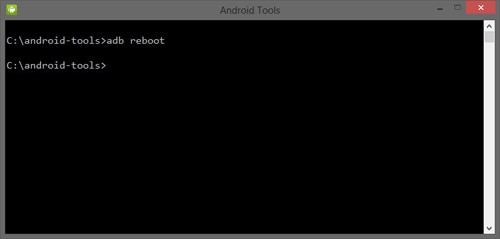
それでおしまい; スマートフォンは自動的に再起動し、電源ボタンが機能しなくてもアクセスできるようになります。
あなたも興味があるかもしれません:
パート2:読者がこの記事に関心を持っている可能性のあるFAQ
それで、電源ボタンなしでサムスンの電話をオンにする最も一般的な方法を知ったので、Androidの電源ボタンの問題に関して人々が持っている最も一般的な質問のいくつかに対処しましょう。
1. Samsung電話の電源ボタンが機能しませんか? 修理センターに行って交換しませんか?
答えは–それは異なります! 電源ボタンがひどく損傷している場合は、修理センターに行き、新しいユニットと交換することをお勧めします。 ただし、そのような高度な対策に進む前に、バッテリーが消耗しないようにするための簡単なソリューションを実装することをお勧めします。 さらに、[ブート]メニューを使用して、修理センターで多額の費用をかけずにデバイスを再起動するなど、他の解決策を試すこともできます。
2.電源ボタンを自分で掃除するにはどうすればよいですか?
Androidデバイスの電源ボタンを掃除するには、イソプロピルアルコールを使用することをお勧めします。 水や粗い布などの他の洗浄剤を使用すると、電源ボタンが損傷し、永久に機能しなくなる可能性があります。 したがって、安全を確保するために、イソプロピルアルコールと清潔な布を使用して、電源ボタンをそっと拭きます。
サムスンの使い方に関する便利で便利なヒント
電源ボタンがしばらく機能しなくなった場合、または電源ボタンを交換した場合は、それ以上の損傷から保護するために、いくつかの予防措置を講じることをお勧めします。 理想的には、専用のケースを使用してデバイスをカバーしたままにします。 このように、電話が予期せず落下した場合でも、電源ボタンに損傷が発生することはありません。
結論
サムスンの携帯電話の電源ボタンが反応しないと、どのユーザーにとっても状況がかなり煩わしいものになる可能性があることは間違いありません。 幸いなことに、あなたは上記の解決策に従うことができます 電源ボタンなしでSamsung電話の電源を入れ、電源を入れます 自分でデバイス上にあり、手間をかけずにデータにアクセスできます。 また、電源ボタンに予期しないエラーが頻繁に発生する場合は、必ず公式の修理センターで電源ボタンを修理してください。
最後の記事